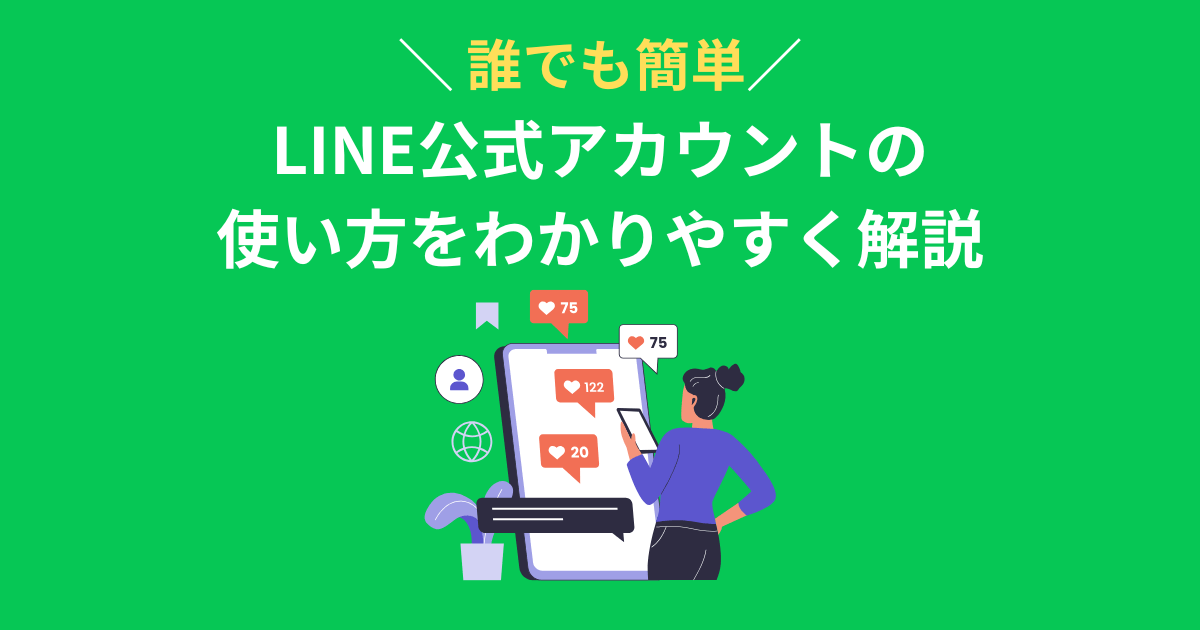LINE公式アカウントとは?ビジネス活用の基本
LINE公式アカウントとは、企業や店舗が顧客と直接つながるためのビジネス向けコミュニケーションツールです。
友だちになったユーザーへメッセージを送れるだけでなく、ビジネスに役立つ機能が豊富に用意されています。
ここでは、LINE公式アカウントの基本情報について解説します。
- LINE公式アカウントでできること
- 個人のLINEアカウントとの違い
- 無料プランと有料プランの違い・料金体系
LINE公式アカウントを自社ビジネスに活用するためにも、まずは基本から押さえておきましょう。
LINE公式アカウントでできること
LINE公式アカウントを導入すると、メッセージ配信以外にも多様な機能でユーザーとコミュニケーションが取れます。
主な機能は以下のとおりです。
- メッセージの一斉配信
- クーポンやショップカードの発行
- ユーザーと1対1で対話できるLINEチャット
- 各種データの分析機能
- 指定した時間に自動でメッセージを送るステップ配信
こうした機能を組み合わせることで、新規顧客の獲得からリピーター育成まで幅広いマーケティング活動に活用できます。
関連記事:【無料OK】LINE公式アカウントとは?できることや料金プラン、作り方などをやさしく解説
個人のLINEアカウントとの違い
個人のLINEアカウントとの主な違いは利用目的です。
個人LINEは家族や友人との私的なコミュニケーションを目的とする一方、LINE公式アカウントはビジネス利用に特化した機能が数多く搭載されています。
項目 | LINE公式アカウント | 個人のLINEアカウント |
|---|---|---|
利用目的 | ビジネス・商用利用 | 私的なコミュニケーション |
友だち | ユーザーが一方的に追加 | 相互の承認が必要 |
管理者 | 複数人での共同管理が可能 | 本人のみ |
主な機能 | メッセージ一斉配信や分析機能、販促機能など | トークや通話、スタンプなど |
個人アカウントの商業利用は規約で制限されている場合があるため、ビジネスでLINEを活用する際は公式アカウントの開設がおすすめです。
信頼性の面でも、公式アカウントを利用するほうがユーザーに安心感を与えられます。
無料プランと有料プランの違い・料金体系
LINE公式アカウントは無料で始められるプランと、より多くのメッセージを送れる有料プランがあります。
プランによる機能の差はなく、主な違いは月に無料で送信できるメッセージの通数です。
プラン名 | 月額料金(税別) | 無料メッセージ通数 |
|---|---|---|
コミュニケーションプラン | 0円 | 200通 |
ライトプラン | 5,000円 | 5,000通 |
スタンダードプラン | 15,000円 | 30,000通 |
コミュニケーションプランとライトプランでは、無料通数を超えての配信はできません。
スタンダードプランのみ、無料通数を超過しても追加料金を支払うことでメッセージを配信できます。
まずは無料のコミュニケーションプランから始め、友だちの数や配信頻度が増えてきた段階でプラン変更を検討すると良いでしょう。
LINE公式アカウントの作り方3ステップ
ここでは、LINE公式アカウントの作り方を解説します。
- アカウントを開設する
- アカウント情報を入力する
- 初期設定を完了する
まだLINE公式アカウントを作成していない方は、参考にしてみてください。
STEP1 アカウントを開設する
最初に、LINE公式アカウントの作成ページにアクセスします。
アクセスしたあとに「LINE公式アカウントを始める」をクリックします。
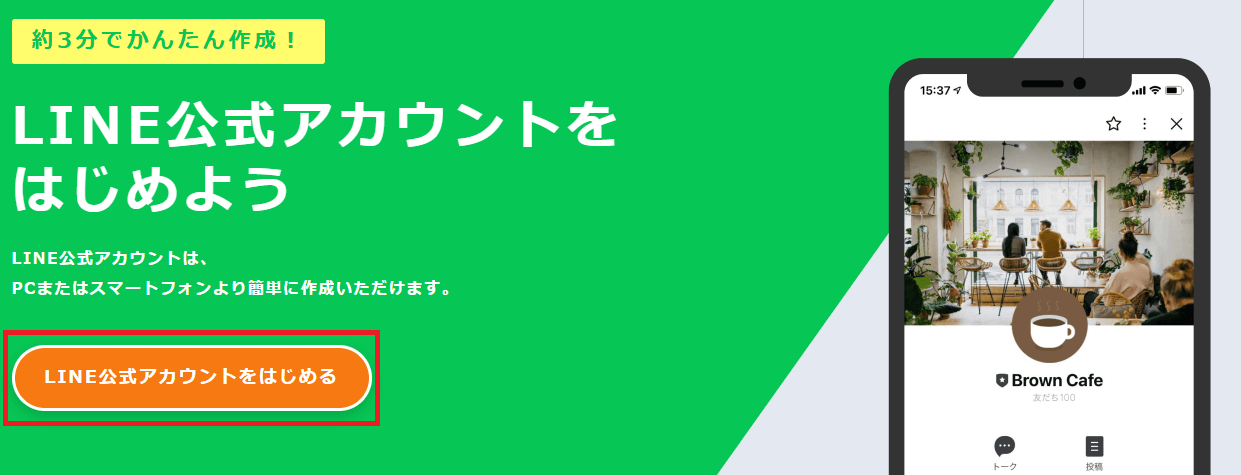
クリックすると、ビジネスIDの登録画面が表示されます。
個人のLINEアカウントかメールアドレスを登録することで、LINE公式アカウントを作成できます。
STEP2 アカウント情報を入力する
登録を進めていると、アカウント作成フォームが表示されます。
アカウント名やメールアドレスなどの必須情報を入力し、利用規約やプライバシーポリシーなどを確認しましょう。
続いて、画面下にある「確認」をクリックしてください。
確認が完了すると、以下の画面が表示されます。
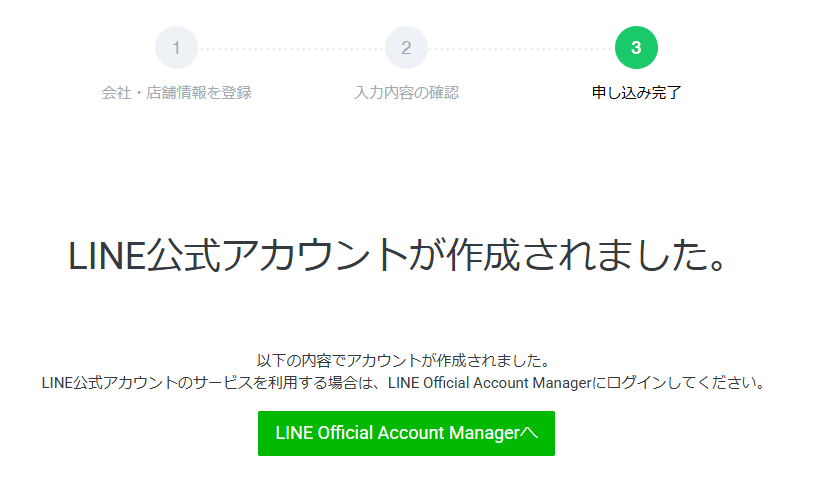
「LINE Official Account Managerへ」という緑色のボタンをクリックし、管理画面にログインします。
STEP3 初期設定を完了する
最後に、ログインした管理画面から初期設定を行いましょう。
「やることリスト」という項目が用意されているので、案内に従って初期設定を進めてください。
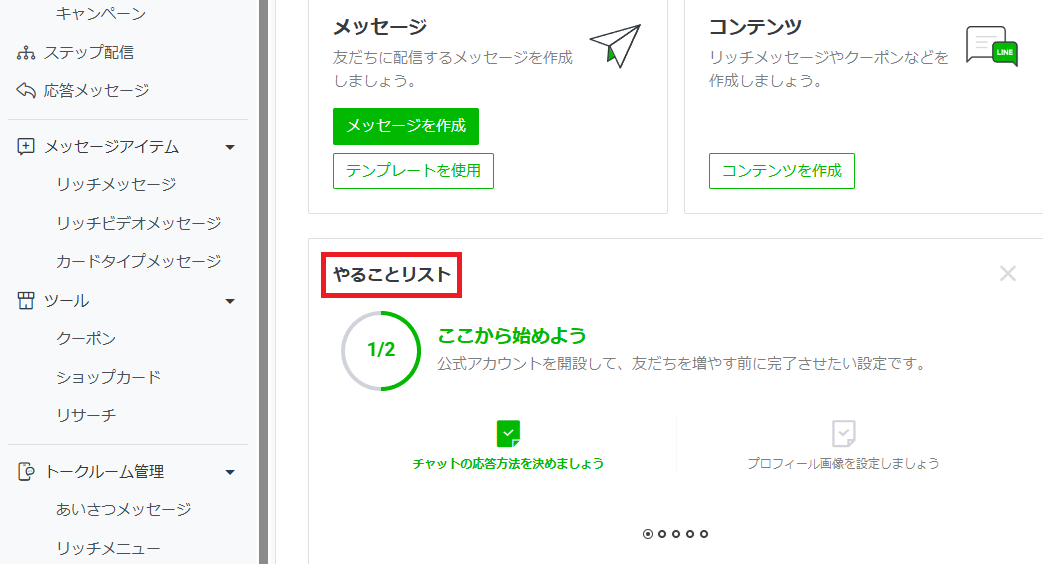
LINE公式アカウントで最初に設定したい項目4選
LINE公式アカウントの開設後は、運用を始める前に基本的な設定を済ませておく必要があります。
- プロフィール
- あいさつメッセージ
- リッチメニュー
- 自分のアカウントを友だち追加してテスト
最初に設定したい項目は、ユーザーがアカウントを追加した際の第一印象や、その後のアクションを左右します。
LINE公式アカウントの初期設定について詳しく見ていきましょう。
プロフィール
プロフィールは、LINE公式アカウントの顔となる重要な情報です。
アカウント名やアイコンだけでなく、どのような情報やサービスを提供しているのかをユーザーにわかりやすく伝える場所になります。
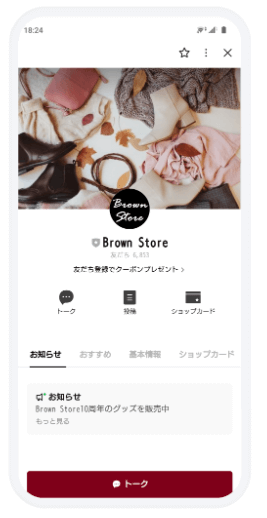
具体的には、以下の項目を設定可能です。
項目 | 設定内容の例 |
|---|---|
紹介文 | 事業内容やアカウントのコンセプト |
営業時間・電話番号 | 店舗の営業時間や問い合わせ先 |
Webサイト | 公式サイトやECサイトへのリンク |
支払い方法 | 対応している決済手段 |
住所・地図 | 実店舗の所在地 |
こうした情報を充実させることで、ユーザーは安心感をもちます。
ビジネスの内容に合わせて必要な情報を漏れなく設定し、信頼性の向上につなげましょう。
あいさつメッセージ
あいさつメッセージは、ユーザーが友だち追加した直後に自動で送信される最初のメッセージです。
このメッセージはブロック率に大きく影響するため、ユーザーにとって魅力的でわかりやすい内容にする必要があります。
以下のポイントを意識して作成しましょう。
- 友だち追加へのお礼を伝える
- 絵文字や改行を使って読みやすくする
- どのような情報を配信するのかを簡潔に紹介する
- 友だちでい続けるメリット(限定クーポンなど)を提示する
あいさつメッセージで良い印象を与え、配信の期待感を高めることが長期的な信頼関係を構築するためのポイントです。
あいさつメッセージの詳細は【開封率UP】LINE公式アカウントのあいさつメッセージの設定方法を解説【例文あり】で確認できます。
リッチメニュー
リッチメニューは、トーク画面の下部に固定で表示されるメニュー機能です。
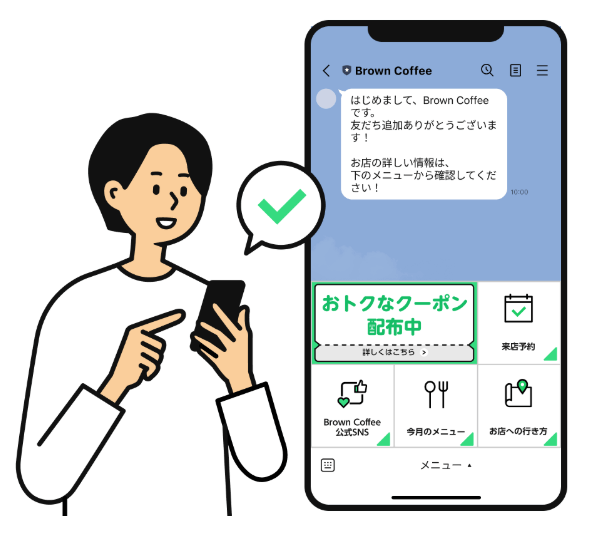
常に表示されているため、ユーザーをWebサイトや予約ページ、クーポンなどにスムーズに誘導できます。
また、テキストメッセージのように過去の配信に埋もれてしまう心配がありません。
活用方法としては、以下が考えられます。
- 公式サイトやECサイトへの誘導
- 予約ページへのリンク
- 新商品やキャンペーン情報の案内
- デジタル会員証やショップカードの表示
リッチメニューのデザインや項目は自由にカスタマイズできます。
ユーザーが何を求めているかを考え、見てほしい情報への入り口としてリッチメニューを活用しましょう。
リッチメニューの作り方を確認したい方は、以下の記事をご覧ください。
関連記事:LINEリッチメニューの作り方を簡単3ステップでわかりやすく解説
自分のアカウントを友だち追加してテスト
各種設定をしたあとは、自身の個人LINEアカウントで公式アカウントを友だち追加し、ユーザーからどのように見えるかを確認しましょう。
例えば、メッセージの誤字脱字やリンク先の間違いなどがないか、入念にチェックします。
特に確認したい点は以下のとおりです。
- チャットの応答は正常に機能するか
- プロフィール情報は正確に表示されるか
- あいさつメッセージは正しく配信されるか
- リッチメニューのリンク先は間違っていないか
実際にユーザーの立場で操作してみると、改善点の発見につながります。
友だち集めを始める前にテスト配信を行い、ミスがないか確認してから運用を始めましょう。
LINE公式アカウントの基本機能の使い方【初心者向け】
ここでは、LINE公式アカウントの基本機能の使い方を解説します。
- LINEチャット
- クーポンの発行
- メッセージの一斉配信
- ショップカード
- リッチメッセージ
- 自動応答メッセージ
こうした機能を使いこなすことでユーザーとのコミュニケーションが活性化し、集客や売上向上につなげられます。
それぞれの機能の使い方を理解し、ビジネスの目的に合わせて活用していきましょう。
LINEチャット
LINEチャットは、友だちになっているユーザーと1対1で個別にやりとりができる機能です。
ユーザーからの問い合わせ対応や個別の相談、予約の受付などに活用できます。
また、テキストだけでなくスタンプや写真、ファイルなども送れます。
チャットの主な用途 | 具体例 |
|---|---|
問い合わせ対応 | 商品の在庫確認やサービスに関する質問への回答 |
個別相談 | ユーザーの状況に合わせたカウンセリング |
予約受付 | 飲食店やサロンなどの来店予約 |
アフターフォロー | 購入後のユーザーへのサポート |
ユーザーからのメッセージに素早く丁寧に対応することで、顧客満足度と信頼性の向上につながります。
クーポンの発行
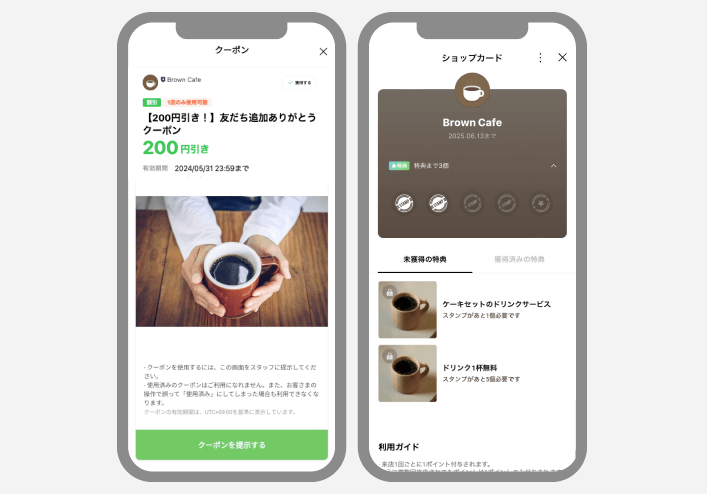
LINE公式アカウントでは友だちが使えるクーポンを簡単に作成し、配信可能です。
割引やプレゼントなどの魅力的なクーポンを提供することで、来店や商品購入の促進、リピート率の向上などが期待できます。
クーポンの作成では、以下のような設定が可能です。
- クーポン名
- 有効期間
- 割引内容
- 使用可能回数
- 抽選機能の有無
作成したクーポンはメッセージ配信やあいさつメッセージ、リッチメニューなどに設定してユーザーに届けましょう。
友だち追加時の特典としてクーポンを用意しておくと、効率的に友だちを集められます。
関連記事:LINE公式アカウントのクーポン完全ガイド|作り方から効果を最大化するコツまで解説
メッセージの一斉配信
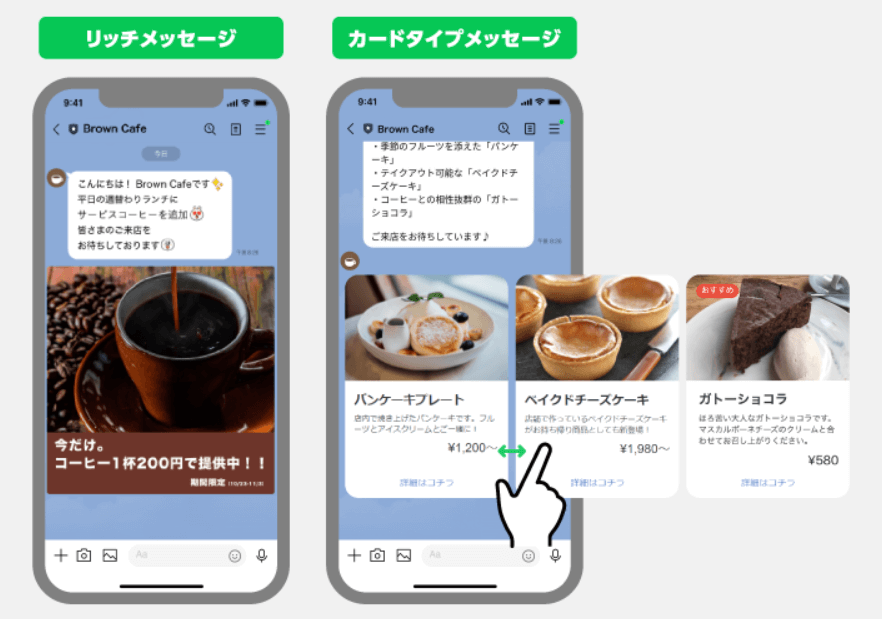
メッセージの一斉配信はすべての友だちに対して、同じ内容のメッセージを同時に送る機能を指します。
新商品のお知らせやキャンペーンの告知、セールの案内といった情報を広く届けたいときに活用します。
メッセージ配信で利用できる形式は、以下のとおりです。
- テキスト
- スタンプ
- クーポン
- 写真・動画
- リッチメッセージ
配信する時間帯や内容を工夫すると、開封率やクリック率を高められます。
ユーザーにとって有益な情報を定期的に届け、良好な関係を築いていきましょう。
関連記事:【LINE公式アカウントのメッセージ配信】料金プランや種類、やり方などを解説
ショップカード
ショップカードとは、LINEアプリ上でポイントを貯められるデジタル版のポイントカードです。
ユーザーは来店や商品購入の際に、店舗が提示するQRコードを読み取るだけでポイントを獲得できます。
また、紙のカードのように紛失したり忘れたりする心配がない点もメリットです。
さらに、カードの利用者数やポイント獲得状況などを分析できるため、マーケティング施策の改善にも役立ちます。
リッチメッセージ
リッチメッセージとは、画像とテキスト情報を1つの吹き出しにまとめ、視覚的にアピールできるメッセージです。
画像全体や分割された領域にリンクを設定でき、ユーザーを特定のWebサイトや商品ページへ効果的に誘導できます。
具体的な活用例としては、以下が考えられます。
活用例 | 概要 |
|---|---|
セール告知 | セール対象商品の画像にECサイトへのリンクを設定 |
新商品紹介 | 商品の魅力が伝わる画像に詳細ページへのリンクを設定 |
イベント案内 | イベントのイメージ画像に参加申込フォームへのリンクを設定 |
リッチメッセージはテキストのみのメッセージと比較して、クリックされやすい傾向にあります。
ユーザーの目を引くデザインのメッセージを配信し、クリック率を高めていきましょう。
自動応答メッセージ
自動応答メッセージを活用することで、ユーザーからメッセージを受信した際に自動で返信できます。
営業時間外や定休日など、すぐに対応できないときに活用すると便利です。
応答メッセージの種類は、以下の2つがあります。
種類 | 概要 |
|---|---|
一律応答 | ユーザーから送られたメッセージの内容にかかわらず、常に同じメッセージを返信 |
キーワード応答 | 「営業時間」「予約」など特定のキーワードに反応し、設定したメッセージを返信 |
よくある質問に対する回答をキーワード応答に設定しておくと、問い合わせ対応の負担を減らせます。
顧客満足度を下げないためにも、状況に応じて自動応答機能を活用しましょう。
LINE公式アカウントの使い方【応用編】
ここでは、LINE公式アカウントの応用的な使い方を解説します。
- ステップ配信を活用して顧客を自動的に育成する
- セグメント配信でターゲットを絞り込む
- 友だち追加経路を分析して集客に活かす
- 分析機能でメッセージの効果を測定する
応用的な使い方を習得することで、顧客の育成や詳細な効果測定ができます。
LINE運用の成果を伸ばしたい方は、参考にしてみてください。
ステップ配信を活用して顧客を自動的に育成する
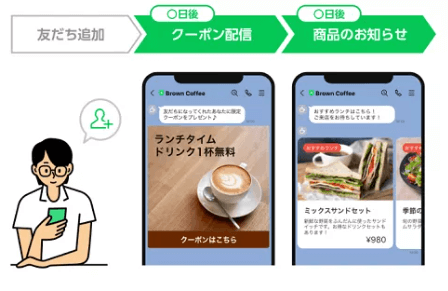
ステップ配信とは、事前に用意しておいた複数のメッセージをスケジュールに沿って自動配信できる機能です。
例えば「友だち追加から3日後にクーポンを送り、7日後にサービスの詳しい案内を送る」といったシナリオを設定できます。
ステップ配信の活用例 | 配信シナリオ |
|---|---|
来店促進 | 友だち追加の翌日に店舗紹介、3日後にお得なクーポンを配信 |
商品購入の後押し | 商品ページを閲覧したユーザーに商品の口コミを配信 |
セミナー集客 | 友だち追加時にアンケートを送り、回答内容に応じてセミナー情報を配信 |
一度設定すると自動でユーザーを育成できるため、運用の手間を減らしながら顧客満足度を高められます。
また、ユーザーの状況に合わせて情報を提供することで、自然な流れでの購買や来店への誘導も可能です。
セグメント配信でターゲットを絞り込む
セグメント配信は友だちを特定の条件で絞り込み、そのターゲットにだけメッセージを送れる機能です。
絞り込める主な条件は、以下のとおりです。
オーディエンスの種類 | 概要 |
|---|---|
チャットタグ | チャットでのやりとりを基に手動で付けたタグ |
クリック | 過去に配信したメッセージ内のリンクをクリックしたユーザー |
インプレッション | 過去に配信したメッセージを開封したユーザー |
友だち期間 | 友だちになってからの期間 |
属性 | 年代や性別、エリアなど |
属性や行動履歴に基づいてメッセージを送り分けることで、個別のユーザにとって関心の高い情報を提供できます。
例えば「先月のセール告知をクリックしたユーザーにだけ関連商品の案内を送る」といった使い方ができます。
メッセージの費用対効果を高め、ブロック率の低下が期待できます。
友だち追加経路を分析して集客に活かす
分析機能である友だち追加経路を確認すると、ユーザーがどの媒体や施策を経由して友だちになったかを把握できます。
例えば、以下のような経路からの友だち追加を計測可能です。
- ホームページの友だち追加ボタン
- 店頭に設置したQRコード
- LINE内の検索
計測用のQRコードを複数作成し、SNSやWebサイトなど異なる場所に設置することで、どの広告媒体が友だち獲得に貢献しているかを具体的に分析できます。
成果の高い集客施策にリソースを集中できると、費用対効果を高められます。
分析機能でメッセージの効果を測定する
分析機能で配信したメッセージの効果を確認できます。
メッセージ配信の効果を測定する際は、以下の指標をチェックしましょう。
分析項目 | 確認できる内容 |
|---|---|
開封数 | 配信したメッセージが何人のユーザーに開かれたかを示す指標 |
クリック数 | メッセージ内のURLがクリックされた回数やクリックしたユーザー数 |
クリック率 | メッセージを開封したユーザーのうちURLをクリックした割合 |
こうしたデータを分析することで「どのような内容のメッセージが読まれやすいのか」「どのリンクがクリックされやすいのか」などの傾向がわかります。
結果の良い配信の共通点を見つけ出し、次のメッセージ作成に活かしましょう。
LINE公式アカウントの使い方でよくある質問
最後に、LINE公式アカウントの使い方でよくある質問にお答えします。
個人でも無料で利用できますか?
LINE公式アカウントは個人・法人を問わず、誰でも無料で利用できます。
月200通まではメッセージの配信も無料となっています。
ビジネスに役立つ機能を無料で利用できるため、まずは無料プランで始めてみて、友だちの数や配信頻度が増えてきたタイミングで有料プランを検討してみてください。
友だちを効率よく増やすコツは?
ユーザーが「友だちになりたい」と感じるメリットを提示する方法が効果的です。
例えば「友だち追加で会計から10%割引クーポン」「ドリンク1杯無料」など、その場ですぐに使える特典はユーザーの行動を後押しします。
また「友だち限定の先行セール情報」「お役立ち情報の限定配信」といった、友だちでい続ける価値を感じさせる特典もおすすめです。
自社のサービスや顧客層に合わせて魅力的な特典を用意し、メリットを明確に伝えて友だちを増やしていきましょう。
運用が難しいと感じたらどうすればいいですか?
無理に自社で行おうとせず、外部の力を借りることを検討してみてください。
例えば、以下のような選択肢があります。
選択肢 | 概要 |
|---|---|
部分的に外注する | リッチメニュー作成や配信代行など、苦手な部分だけを専門家に依頼する |
運用代行会社に相談する | 戦略設計から日々の運用までをトータルでサポートしてくれる専門会社に相談する |
特に、自社のリソースが不足している場合は外注したり専門家に任せたりするのが効果的です。
まずは自社のリソースを整理し、場合によっては外部の力を借りましょう。
まとめ
LINE公式アカウントの基礎知識やアカウントの作り方、基本機能の使い方などを解説しました。
LINE公式アカウントの運用で成果を出すには、基本的な機能の設定を丁寧に行うことが大切です。
そのうえで、メッセージの一斉配信やクーポン機能などを活用し、ユーザーとのコミュニケーションを活性化させましょう。
また、分析機能でメッセージの効果を測定して改善を繰り返していくことで、より大きな成果につながります。
本記事を参考にLINE公式アカウントを作り、自社ビジネスの集客を始めてみてください。